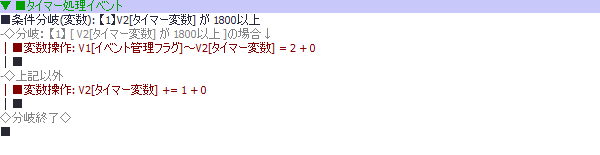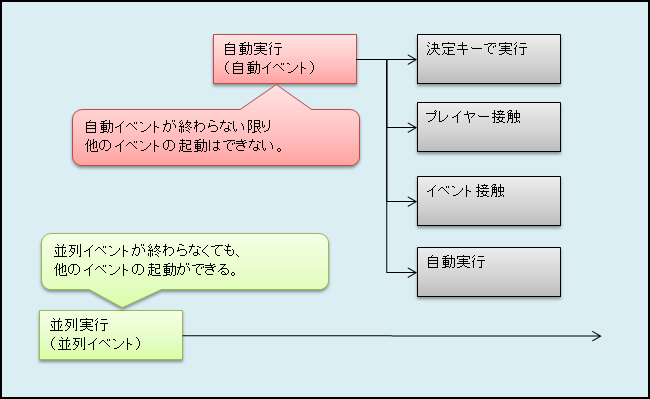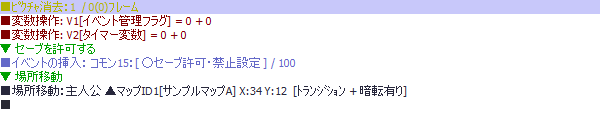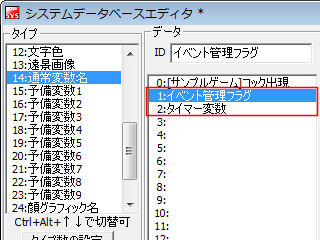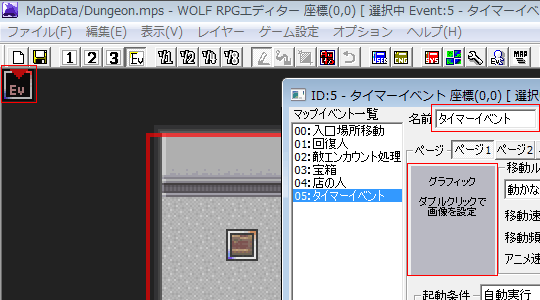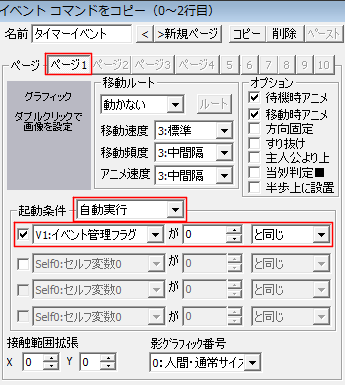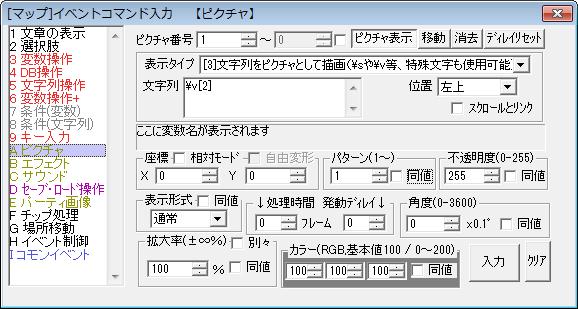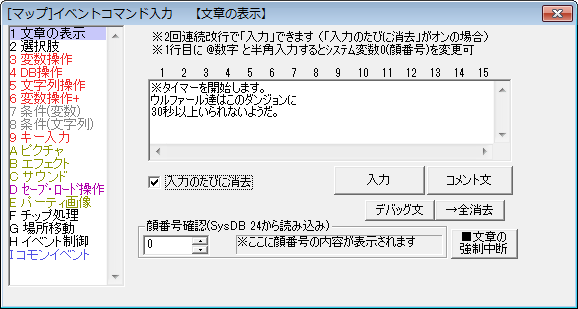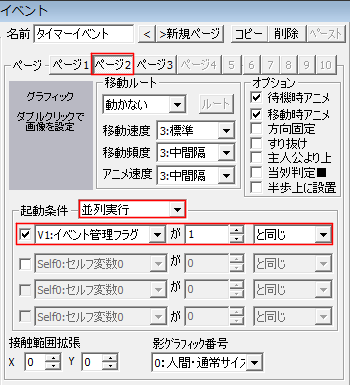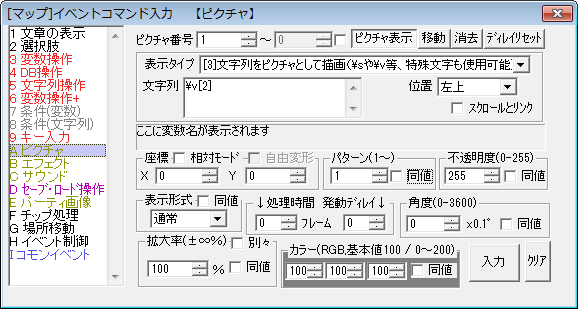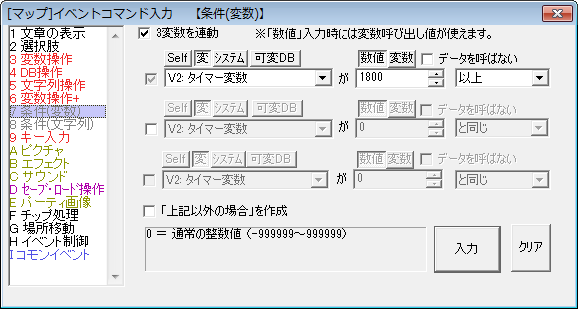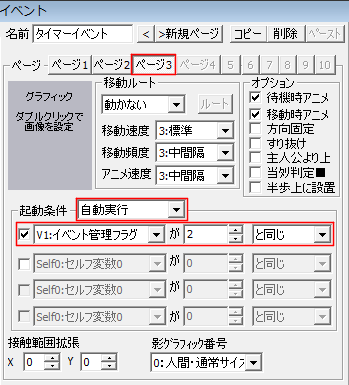| ���^�C�}�[�C�x���g�̍쐬 |
�}�b�v3�u�_���W�����́v���W(0,0)(����)�ɐV�K�C�x���g���쐬���܂��B
�C�x���g�̖��O���u�^�C�}�[�C�x���g�v�ɂ��A�O���t�B�b�N�́u�w�薳���v�ɐݒ肵�܂��B
|
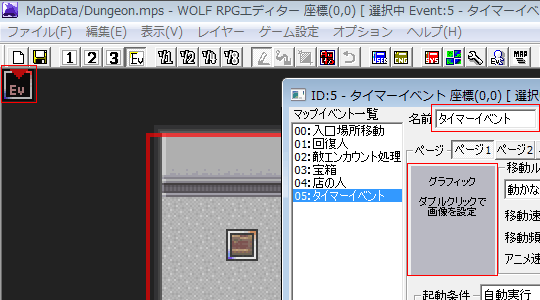 |
| ���y�[�W1�F�^�C�}�[�J�n�C�x���g�̍쐬 |
(1)�C�x���g�N�������̐ݒ�
�C�x���g�y�[�W���u�y�[�W1�v�ɂȂ��Ă��邱�Ƃ��m�F���܂��B
�N���������u�������s�v�Ƃ��āA
�uv1:�C�x���g�Ǘ��t���O�v���u0�v�Ɓu�����v���Ɏ��s����悤�ɐݒ肵�܂��B
|
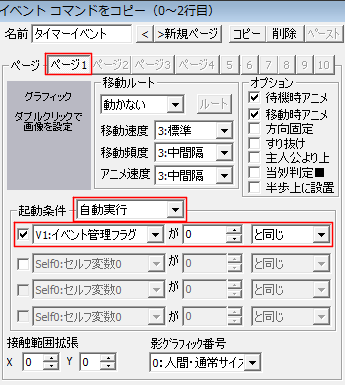 |
(2)�s�N�`���\��
�R�}���h�uA �s�N�`���v���A�s�N�`���ԍ�1�ԁA
�s�N�`������Ƃ��ĕ`��A������u\v[2]�v�Ƃ���
�s�N�`���\����ݒ肵�܂��B
���^�C�}�[�ϐ��̒��g����ʂɕ\�����Ă��܂��B
|
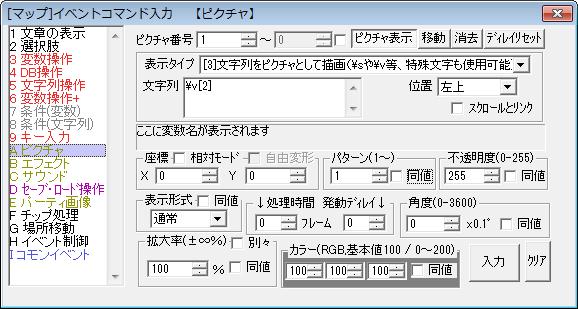 |
(3)���͂̕\��
�@�R�}���h�u1 ���͂̕\���v���A���L���b�Z�[�W��ݒ肵�܂��B
-----
���^�C�}�[���J�n���܂��B
�E���t�@�[���B�͂��̃_���W������
30�b�ȏア���Ȃ��悤���B
-----
���v���C���[�Ƀ^�C�}�[���J�n���ꂽ���Ƃ�`���郁�b�Z�[�W��\�����܂��B
|
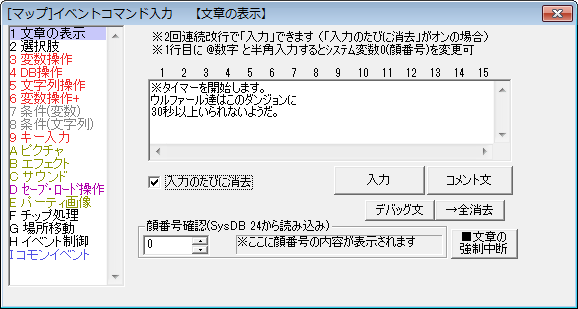 |
(4)�ϐ�����FV1[�C�x���g�Ǘ��t���O]
�@���L�̂悤�ɕϐ������ݒ肵�܂��B
V1:�C�x���g�Ǘ��t���O�A=�A1
���C�x���g�Ǘ��t���O��1�ɂ��ă^�C�}�[���J�n���܂��B
|
 |
(5)�ϐ�����FV2[�^�C�}�[�ϐ�]
�@���L�̂悤�ɕϐ������ݒ肵�܂��B
V2:�^�C�}�[�ϐ��A=�A0
���^�C�}�[�ϐ��̒l��0�ɂ��āA�n�߂̏�ԂɃZ�b�g�i=�������j���Ă��܂��B
|
 |
| ���y�[�W2�F�^�C�}�[�����C�x���g�̍쐬 |
(1)�C�x���g�N�������̐ݒ�
�C�x���g�y�[�W���u�y�[�W2�v�ɂȂ��Ă��邱�Ƃ��m�F���܂��B
�N���������u������s�v�Ƃ��āA
�uv1:�C�x���g�Ǘ��t���O�v���u1�v�Ɓu�����v���Ɏ��s����悤�ɐݒ肵�܂��B
|
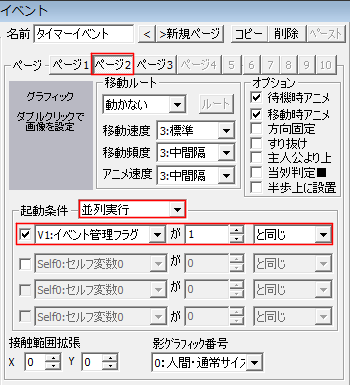 |
(2)�ϐ�����FV2[�^�C�}�[�ϐ�]
�@���L�̂悤�ɕϐ������ݒ肵�܂��B
V2:�^�C�}�[�ϐ��A+=�A1
���C�x���g���Ă�邽�тɁA�^�C�}�[�ϐ��̒l��1�����₵�Ă��܂��B
|
 |
(3)�s�N�`���\��
�@���L�s�N�`���̕\���ݒ�����܂��B
�s�N�`���ԍ�1�ԁA�s�N�`������Ƃ��ĕ`��A������u\v[2]�v
���C�x���g���Ă�邽�тɁA�^�C�}�[�ϐ��̒l��\�����Ȃ����Ă��܂��B
|
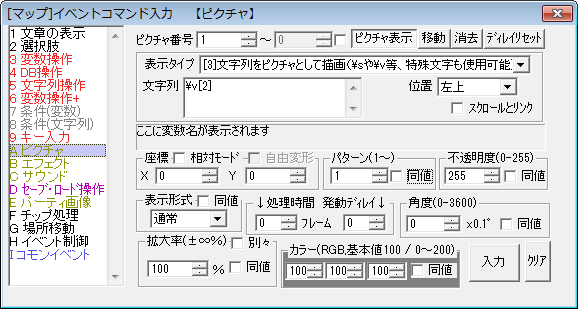 |
(4)��������(�ϐ�)
�@���L�̂悤�ɏ��������ݒ肵�܂��B
�uV2:�^�C�}�[�ϐ��v���u1800�v�u�ȏ�v�̂Ƃ�
���^�C�}�[�ϐ��̒l�����āA�t���O�ύX�̏��������邩�ǂ����f���Ă��܂��B
���������v�������ׂāA���������R�Ȍ`�Őݒ肷��Ƃ悢�ł��傤�B
|
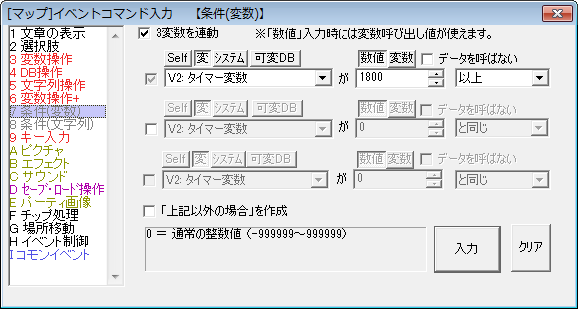 |
(5)�ϐ�����FV1[�C�x���g�Ǘ��t���O]
�@��L�Őݒ肵������������ɁA���L�̂悤�ɕϐ������ݒ肵�܂��B
V1:�C�x���g�Ǘ��t���O�A=�A2
���C�x���g�Ǘ��t���O��2�ɂ��ă^�C�}�[���I�����܂��B
|
 |
| ���y�[�W3�F�^�C�}�[�I���C�x���g�̍쐬 |
(1)�C�x���g�N�������̐ݒ�
�C�x���g�y�[�W���u�y�[�W1�v�ɂȂ��Ă��邱�Ƃ��m�F���܂��B
�N���������u�������s�v�Ƃ��āA
�uv1:�C�x���g�Ǘ��t���O�v���u2�v�Ɓu�����v���Ɏ��s����悤�ɐݒ肵�܂��B
|
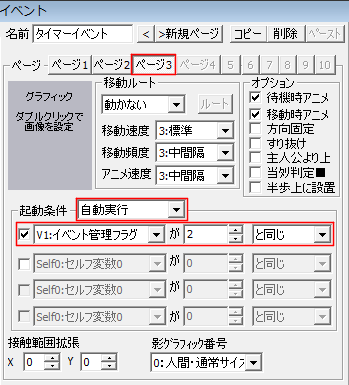 |
(2)���͂̕\��
�@���L���b�Z�[�W��ݒ肵�܂��B
-----
���^�C�}�[���I�����܂��B
30�b�o���A�E���t�@�[���B��
�_���W�����̓�����ɔ����Ă��܂����B
-----
���v���C���[�Ƀ^�C�}�[���I�����ꂽ���Ƃ�`���郁�b�Z�[�W��\�����܂��B
|
 |
(3)�s�N�`������
�@���L�s�N�`���̕\���ݒ�����܂��B
�s�N�`���ԍ�1��
���^�C�}�[�ϐ���\�����Ă���s�N�`�����������Ă��܂��B
|
 |
(4)�ꏊ�ړ�
�@���L�̂悤�ɏꏊ�ړ���ݒ肵�܂��B
�ΏہF��l��
�ړ���}�b�v�F1�A�T���v���}�b�vA
�ړ���ʒu�FX�F34�AY�F12
�ꏊ�ړ����I�v�V�����F�g�����W�V�������s�� [�Ó]�L��E�x��]
���v���C���[�_���W�����̓�����Ɉړ����܂��B
|
 |
(5)�ϐ�����FV1[�C�x���g�Ǘ��t���O]
�@���L�̂悤�ɕϐ������ݒ肵�܂��B
V1:�C�x���g�Ǘ��t���O�A=�A0
���C�x���g�Ǘ��t���O�̒l��0�ɂ��āA�n�߂̏�ԂɃZ�b�g�i=�������j���Ă��܂��B
|
 |
(6)�ϐ�����FV2[�^�C�}�[�ϐ�]
�@���L�̂悤�ɕϐ������ݒ肵�܂��B
V2:�^�C�}�[�ϐ��A=�A0
���^�C�}�[�ϐ��̒l��0�ɂ��āA�n�߂̏�ԂɃZ�b�g�i=�������j���Ă��܂��B
|
 |